Tera Term Menu(ttpmenu.exe)とは、Tera Termをボタン一発で起動することができるランチャーツールです。 Tera Term Menuは早川信平氏による著作物ですが、現在ではTeraTerm Projectによりメンテナンスされており、Tera Termのインストールパッケージにも含まれています。
Tera Term Menuの設定情報は、レジストリ(HKEY_CURRENT_USER\Software\ShinpeiTools\TTermMenu)に記録されます。
レジストリではなく、iniファイルを使いたい場合は、あらかじめ"ttpmenu.exe"があるディレクトリに"ttpmenu.ini"(0バイトで可)を設置しておきます。
NOTE: レジストリデータは自動的にiniファイルにエクスポートされません。
こちらにある変換スクリプトをご利用ください。
Tera Term Menuを起動すると、アプリケーションがタスクトレイに常駐します。タスクトレイのアイコンを左クリックすると、メニューリストからランチャーを起動することができます。右クリックすると、メニューリストの登録やTera Term Menuの動作設定を行うことができます。
初めてTera Term Menuを使う場合、何もランチャーが登録されていないので、まずはメニューリストの作成から行います。タスクトレイのアイコンを右クリックして、"List Configuration"を選びます。次に、右側にある"Configuration"において、項目を入力し、←ボタンを押下すると、左側の"List Item"にメニュー登録されます。
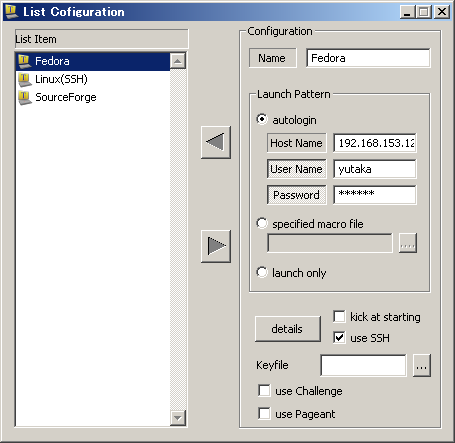
上記は、192.168.153.128というLinuxマシン(Fedora)にSSH接続する例を示しています。SSH接続する場合は、"use SSH"にチェックを入れます。SSH接続するポート番号が22番以外のものを指定したい場合は、Host Nameに「IPアドレス:ポート番号」という記載をします。
公開鍵認証を行いたい場合は、Keyfileに秘密鍵ファイルを指定します。
サーバへ接続する際、より詳細な指定をしたい場合は、"details"ボタンを押下して、下記の設定画面を呼び出します。
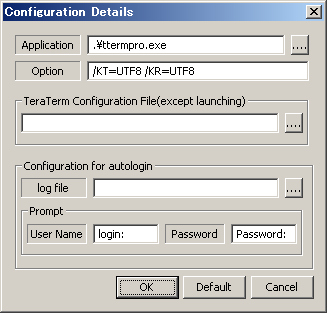
上記の例では、Optionに"/KT=UTF8 /KR=UTF8"を指定しています。これはTera Termのコマンドラインにそのまま渡されます。すなわち、この例においては、Tera Termが下記のようなコマンドラインパラメータで起動されることを意味しています。
"C:\Program Files\teraterm\ttermpro.exe" 192.168.153.128:22 /ssh /auth=password /user=yutaka /passwd=****** /KT=UTF8 /KR=UTF8
メニューリストの登録が完了すると、Tera Term Menuのアイコンを左クリックすることで、メニューリストが表示されるようになり、Tera Termが容易に起動できるようになります。
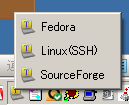
TeraTerm Projectまで。